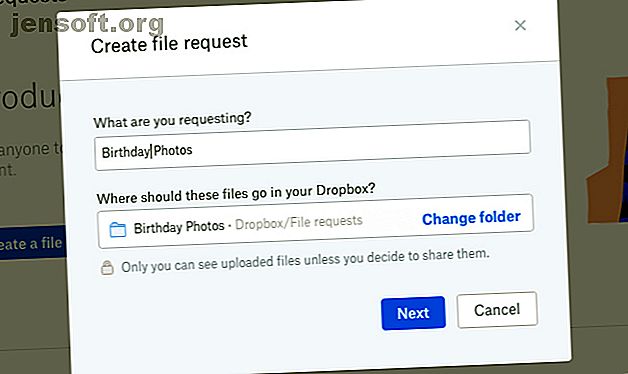
Comment collecter des fichiers Dropbox sans les télécharger manuellement
Publicité
L'ajout ou le téléchargement manuel de fichiers n'est pas la seule méthode pour les importer dans votre Dropbox. Vous pouvez les envoyer (ou demander aux autres de les envoyer) directement sur votre Dropbox de différentes manières, dont nous allons explorer quelques-unes ci-dessous.
1. Collecter des fichiers avec une demande de fichier à partir de Dropbox
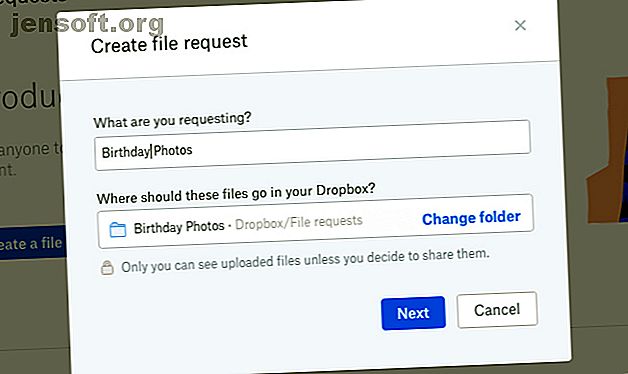
Vous voulez collecter un tas de fichiers de quelqu'un qui n'a pas de compte Dropbox? C'est assez facile à faire avec une demande de fichier. Cette fonctionnalité vous permet d'inviter des personnes (n'importe qui) à télécharger des fichiers dans le dossier Dropbox de votre choix.
Pour créer une demande de fichier, assurez-vous tout d'abord que vous visualisez la page d'accueil de Dropbox et que vous vous êtes connecté à votre compte. Ensuite, accédez à Fichiers> Demandes de fichiers et cliquez sur le gros bouton bleu Créer une demande de fichier .
Après avoir suivi les instructions à l'écran, vous obtiendrez un lien que vous pourrez partager avec les personnes à qui vous souhaitez demander des fichiers. Dropbox peut également envoyer un courrier électronique à ces personnes pour vous faire gagner du temps.
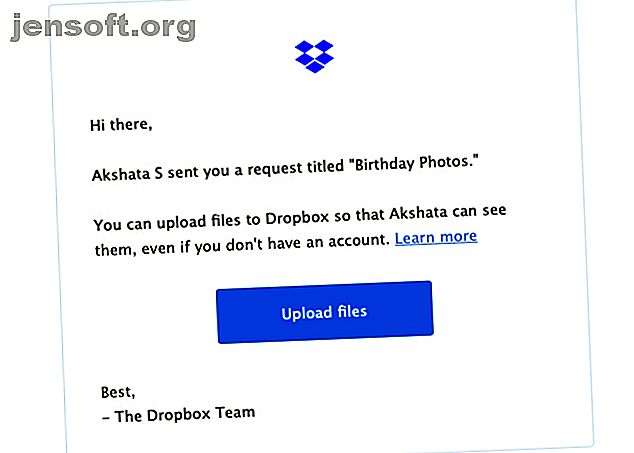
Tous les fichiers que vous recevez ne sont visibles que par vous, à moins que vous ne les partagiez avec quelqu'un d'autre. Recherchez sous Fichiers> Demandes de fichiers pour suivre et modifier toutes vos demandes de fichiers.
Bien que la fonctionnalité de demande de fichier ait rendu le service redondant, il est agréable de connaître Balloon. C'est une autre façon de recevoir des fichiers d'utilisateurs Dropbox et d'autres utilisateurs de votre Dropbox. Si vous utilisez Balloon, assurez-vous d’obtenir un nom obscur pour votre référentiel Balloon, c’est-à-dire «la liste déroulante de votre Dropbox».
2. Enregistrer les pièces jointes Gmail sur Dropbox avec une extension Chrome
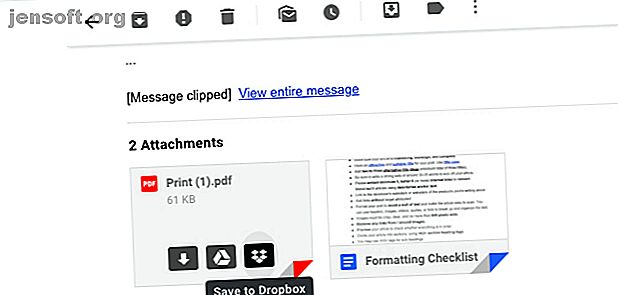
Si vous utilisez Chrome, vous pouvez installer l'extension Dropbox pour Gmail pour enregistrer les pièces jointes de votre boîte de réception Gmail sur votre Dropbox.
(Dropbox for Gmail vous permet également d'ajouter des fichiers Dropbox en tant que pièces jointes Gmail sans quitter la fenêtre de composition .)
Pour voir l'extension en action, cliquez sur l'icône Enregistrer dans la boîte de dépôt qui apparaît lorsque vous survolez la prévisualisation de la pièce jointe dans un courrier électronique.
Si vous disposez d'un compte Dropbox Business et d'un compte Google Suite, vous avez également accès à un add-on multiplate-forme similaire à l'extension. Le premier est disponible sur le marché G Suite en tant que Dropbox pour Gmail.
Ne pas utiliser Gmail et / ou Chrome? Le prochain service sur notre liste vous sera utile.
3. Recevoir des fichiers sous forme de pièces jointes à un courrier électronique avec Envoyer à Dropbox
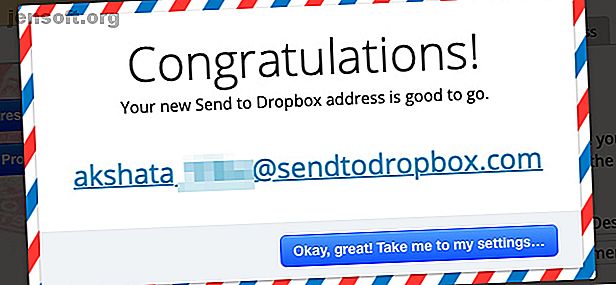
Dropbox ne possède pas de fonctionnalité email-to-drop intégrée, mais vous pouvez en obtenir une avec Envoyer à Dropbox.
Une fois que vous avez connecté le service à votre compte Dropbox, vous obtenez une adresse électronique unique et personnalisable. Tous les fichiers que vous (ou les personnes avec qui vous partagez le courrier électronique) envoyez à cette adresse sont affichés dans un dossier Dropbox dédié.
Vous voulez contrôler l'organisation et le comportement des pièces jointes que vous recevez par courrier électronique via Envoyer à Dropbox? Tu l'as.
Si vous souhaitez enregistrer des emails entiers dans Dropbox sous forme de PDF ou de fichiers texte, c'est également possible. Tout ce dont vous avez besoin est le service Enregistrer les e-mails dans Dropbox, qui ajoute un bouton Enregistrer dans les boîtes de dialogue aux options de menu de vos e-mails Gmail.
4. Enregistrer les fichiers dans Dropbox automatiquement avec IFTTT
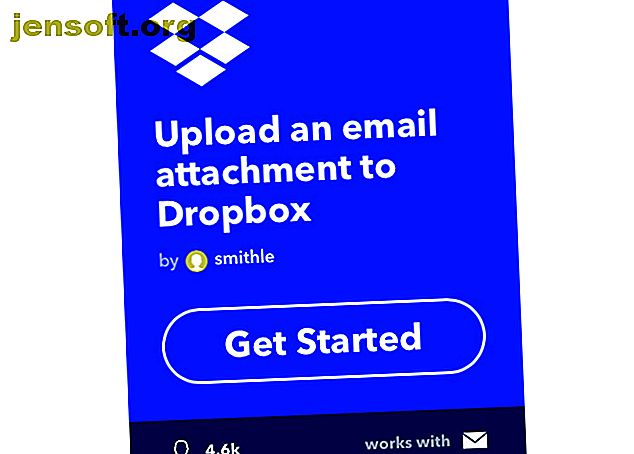
Photos, reçus, articles, vidéos, vous pouvez transférer toutes sortes de contenus sur votre Dropbox avec des services d’automatisation tels que IFTTT et Zapier.
Par exemple, vous pouvez imiter la fonction du service d'envoi à Dropbox dont nous avons discuté ci-dessus avec cet applet IFTTT ou ce Zap. Ces applets vous permettent d’envoyer un fichier à Dropbox en tant que pièce jointe à un courrier électronique. Notre guide d’automatisation Dropbox vous explique comment créer de telles connexions avec Dropbox.
Vous trouverez également de nombreuses autres applications avec une fonction d'enregistrement automatique dans Dropbox. CloudConvert et Monosnap sont quelques exemples.
5. Enregistrer les fichiers des URL Web dans Dropbox
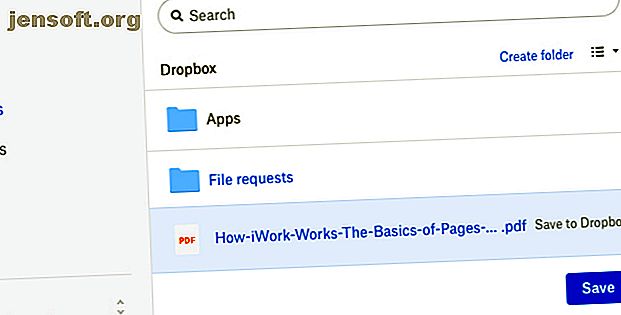
Si vous souhaitez enregistrer, par exemple, un fichier PDF ou une vidéo disponible en ligne dans le dossier Dropbox de votre choix, essayez le service Web no-nonsense: URL to Dropbox.
Pour commencer, collez l'URL du fichier que vous souhaitez enregistrer dans le champ fourni et cliquez sur le bouton Enregistrer dans la boîte de dépôt. Ensuite, dans la boîte de dialogue qui s’affiche, sélectionnez l’emplacement de la Dropbox où vous souhaitez que le fichier apparaisse et cliquez sur le bouton Enregistrer .
URL to Dropbox prend en charge plusieurs téléchargements simultanés et vous permet également de saisir des noms pour les fichiers que vous enregistrez. De plus, il est livré avec une extension Chrome.
Si vous souhaitez un service similaire compatible avec d'autres services de stockage dans le cloud, tels que Google Drive, Evernote et Box, optez pour Cloud Transfer.
Vous pouvez également essayer Multicloud comme alternative à l'URL vers Dropbox et Cloud Transfer. Vous devez vous inscrire, mais vous pouvez également gérer plusieurs comptes cloud pour les gérer, les synchroniser, déplacer des fichiers entre eux, etc. Multicloud prend en charge Dropbox, Google Drive, Box, OneDrive, SugarSync, etc.
6. Recevez des réponses Jotform et des téléchargements de fichiers dans Dropbox
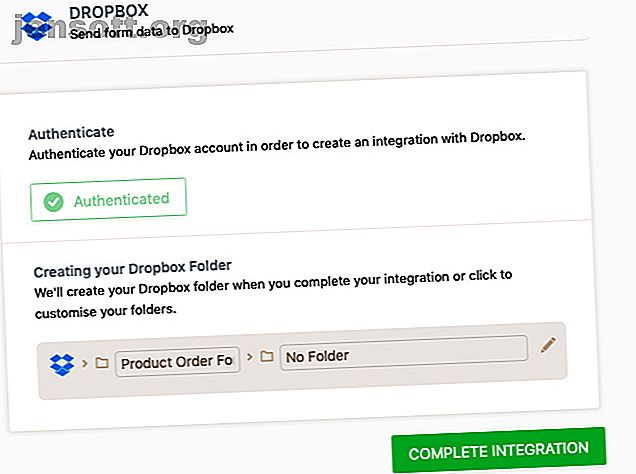
Vous pouvez collecter des fichiers directement dans votre Dropbox via un formulaire Jotform grâce à l'intégration Dropbox de Jotform. Bien sûr, votre formulaire doit comporter un champ de téléchargement de fichier pour que les utilisateurs puissent envoyer des fichiers. Vous pouvez également collecter des réponses de formulaire avec cette configuration.
Pour configurer l'intégration Dropbox d'un formulaire, sélectionnez d'abord le formulaire dans la section Mes formulaires de votre compte Jotform. Ensuite, cliquez sur son option Modifier le formulaire .
Ensuite, accédez à Paramètres> Intégrations et sélectionnez Dropbox dans la sélection des applications disponibles. Suivez maintenant les instructions à l’écran pour terminer l’intégration.
Typeform est un autre générateur de formulaire ayant une intégration Dropbox similaire.
Dropbox est indispensable
Dropbox est bien faite, fiable et populaire, comme toujours. Si vous utilisez ce service, il est utile de connaître tous les conseils Dropbox que vous pouvez vous procurer.
En parlant de ceux-ci, vous voudrez peut-être essayer quelques astuces moins connues de Dropbox. 15 choses que vous ne saviez pas que vous pouviez faire avec Dropbox. est probablement celui qui est ici depuis le plus longtemps. Et maintenant, il a amélioré son jeu avec une foule de nouvelles fonctionnalités. Explorons. Lire la suite . Ils vous montrent comment supprimer des fichiers sensibles, prévisualiser des fichiers Photoshop, héberger des podcasts avec Dropbox, et plus encore!
En savoir plus sur: Stockage en nuage, outils de collaboration, Dropbox, partage de fichiers.

